Autor: Sreelakshmi Menon
Lievikové grafy môžu byť použité v obchodných zastúpeniach, ktoré môžu byť použité na zobrazenie predaja v jednotlivých fázach a potenciálneho výnosu. Poskytuje jedinečné zastúpenie obchodných údajov, ktoré sa snažíte zobraziť. Údaje je možné usporiadať v zostupnom (alebo vzostupnom) poradí pre prehľadné znázornenie pomocou zúženia. Ideálny lievikový graf začína od 100% a potom ukazuje fázy, v ktorých k spadom dochádza, až kým sa nedosiahne posledná fáza. Nálevkové grafy spolu s výskumnými údajmi o položkách, ktoré sa stratia počas procesu, môžu byť veľmi užitočné pri identifikácii hlavných úzkych miest procesu. Tento príspevok sa týka vytvárania grafov zúženia v programoch Word, Excel a PowerPoint 2016.
Najprv sa pozrime, ako môžeme reprezentovať v programe Excel 2016.
Ako vytvoriť graf zúženia v programe Excel 2016
- Vyberte údaje, ktoré chcete reprezentovať vo forme grafu.
- Kliknite na Vložte karta v hornej časti.

- Kliknite Vložte vodopád alebo skladový graf. Je to viditeľné pod grafmi v hornom riadku, kde je uvedených niekoľko ilustrácií rôznych grafických zobrazení.

- V ponuke, ktorá sa otvorí, kliknite na ikonu Lievik.

- Môžete kliknúť na ikonu ikona štetca vedľa grafu, aby ste si svoj graf mohli prispôsobiť.

- Pod Štýl, sú uvedené rôzne reprezentácie. A pod Farba, veľa farebných schém. Vyberte si tie, ktoré sa vám páčia, a vytvorte si vlastné vzory.

- Teraz, ak chcete do grafu pridať novú hodnotu, zadajte hodnotu do buniek.
- Kliknutím na graf vyberte graf.
- Kliknite Dizajn.
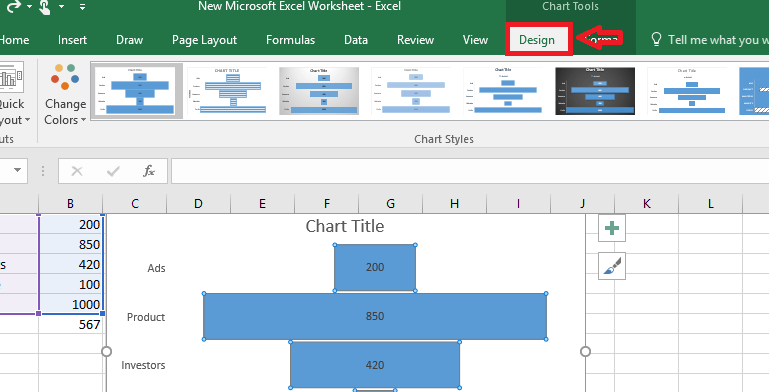
- Vyberte si Vyberte možnosť Údaje.
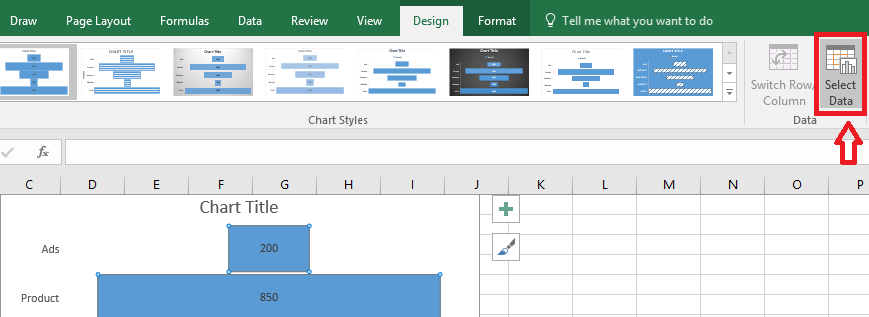
- Teraz vyberte bunku, do ktorej ste zadali nové hodnoty.

- Stlačte Ok a nové hodnoty sa pridajú do grafu.
Ako vytvoriť graf zúženia v PowerPointe 2016
- Kliknite Vložte.
- Kliknite na Grafy.

- Vyberte si Lievik zo zoznamu možností. Kliknite Ok tlačidlo.
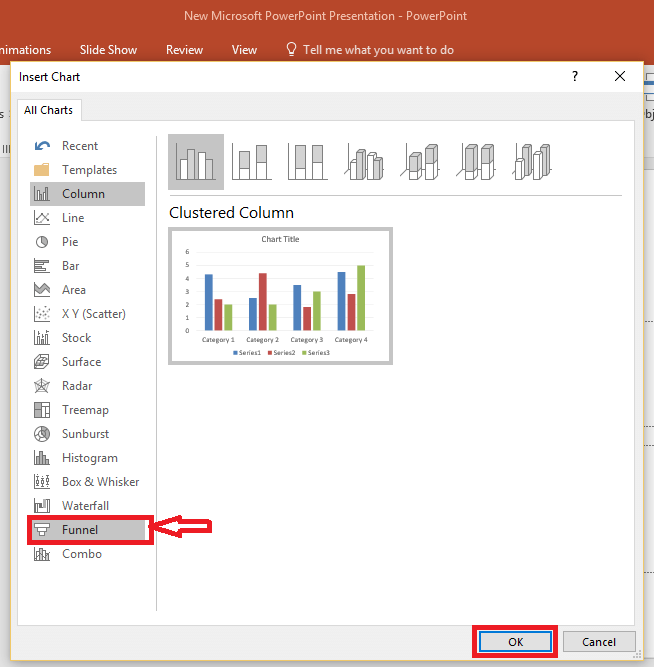
- Zobrazí sa šablóna zúženia spolu s hárkom programu Excel. Prispôsobte si graf tak, ako chcete, vykonaním úprav v hárku programu Excel. Zmeny sa prejavia v grafickom znázornení PowerPointu.

- Tu tiež môžete zmeniť farbu a znázornenie kliknutím na ikonu štetca v blízkosti grafu.
Ako vytvoriť graf zúženia v programe Word 2016
Pri vkladaní do aplikácie Word 2016 postupujte rovnako ako v aplikácii PowerPoint. To je:
- Kliknite Vložte a vyberte Grafy.
- Vyberte si Lievik.
- Zobrazí sa lievikový graf spolu s údajmi z hárka programu Excel. Vykonajte potrebné úpravy v hárku programu Excel. Podľa toho sa graf mení.

Najlepšiu analýzu je možné vykonať, ak máme údaje zastúpené vo formách, ktorým je možné ľahko porozumieť. A lievikový graf je jedinečné znázornenie, ktoré sa dá použiť v mnohých prípadoch, keď sa doň nezmestia iné typy diagramov. Dúfam, že to pomôže!


